随着远程办公和在线教育的普及,zoom视频会议软件成为了许多人选择的工具之一。为了更好地保存会议内容或方便会后回顾,学会如何录制zoom视频会议变得非常重要。下面将详细介绍zoom视频会议录视频的操作步骤。
准备工作
在开始录制之前,首先需要确保你拥有足够的权限。如果你是会议主持人,那么你将自动获得录制会议的权限。对于其他参会者来说,他们是否能够参与录制取决于会议主持人的设置。此外,你需要检查你的设备是否安装了最新版本的zoom客户端,并且确保设备有足够的存储空间来保存录像文件。
开始录制
1. 打开zoom应用程序并加入你想录制的会议。
2. 作为会议主持人,点击会议控制栏上的“录制”按钮(一个圆圈内有一个点)。此时,系统会提示你确认是否要开始录制,点击“开始/暂停录制”以确认。
3. 如果你是参与者并且被允许录制会议,那么在会议控制栏中也会出现“录制”按钮。同样地,点击该按钮开始录制会议。
4. 录制完成后,再次点击“录制”按钮停止录制。系统会弹出窗口询问你是否要结束录制,选择“结束/停止录制”即可。
管理录制文件
完成录制后,zoom会将录制文件保存到你的电脑上。默认情况下,这些文件会被保存到你的“文档”文件夹中的“zoom”子文件夹里。你也可以通过zoom的云录制功能将录制文件上传至云端,这样不仅便于分享,还可以避免本地存储空间不足的问题。要使用云录制功能,你需要先将其设置为默认选项。
注意事项
- 在录制会议时,请务必尊重所有参与者的隐私权。在开始录制前,应告知所有参与者并征得他们的同意。
- 录制会议时,请注意保护敏感信息,避免泄露任何机密数据。
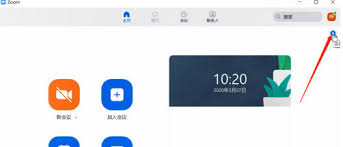
- 确保你所在的网络环境稳定,以防止录制过程中断导致文件损坏。
通过以上步骤,你就可以轻松地在zoom视频会议上进行录制了。希望这篇文章能帮助你更好地利用zoom的功能,提高工作效率或学习效果。






















